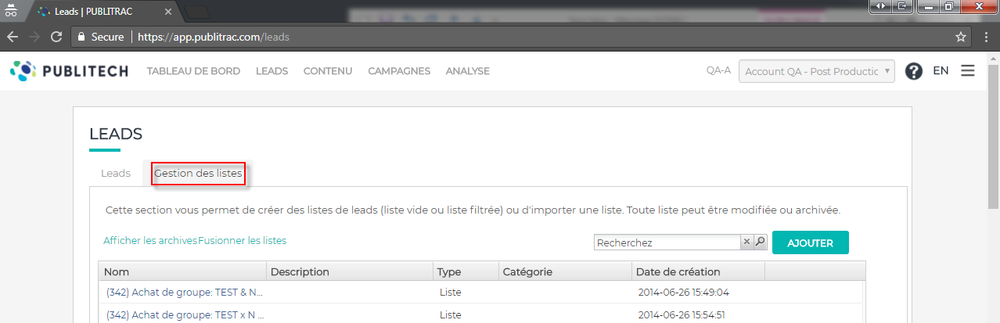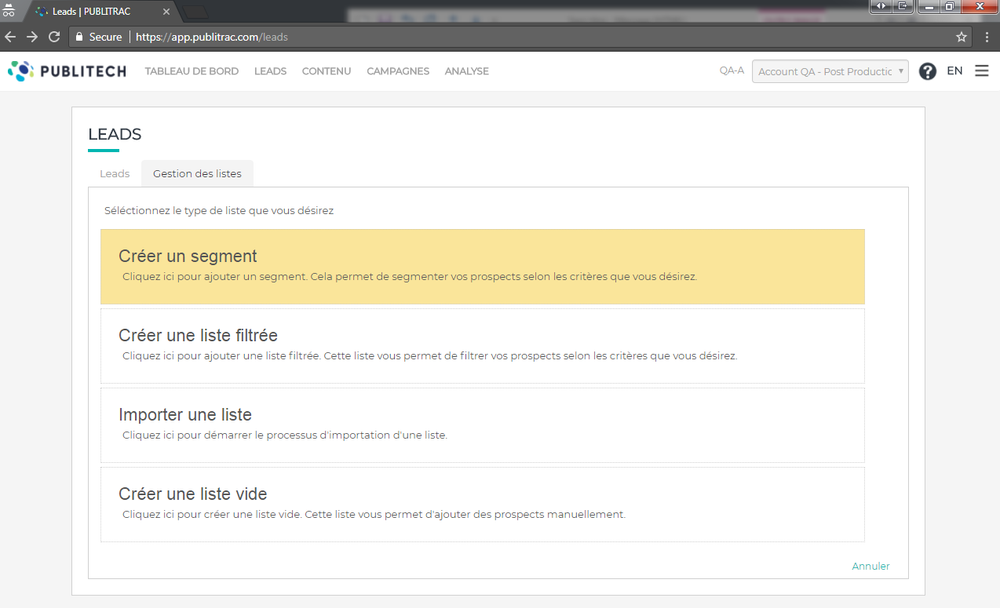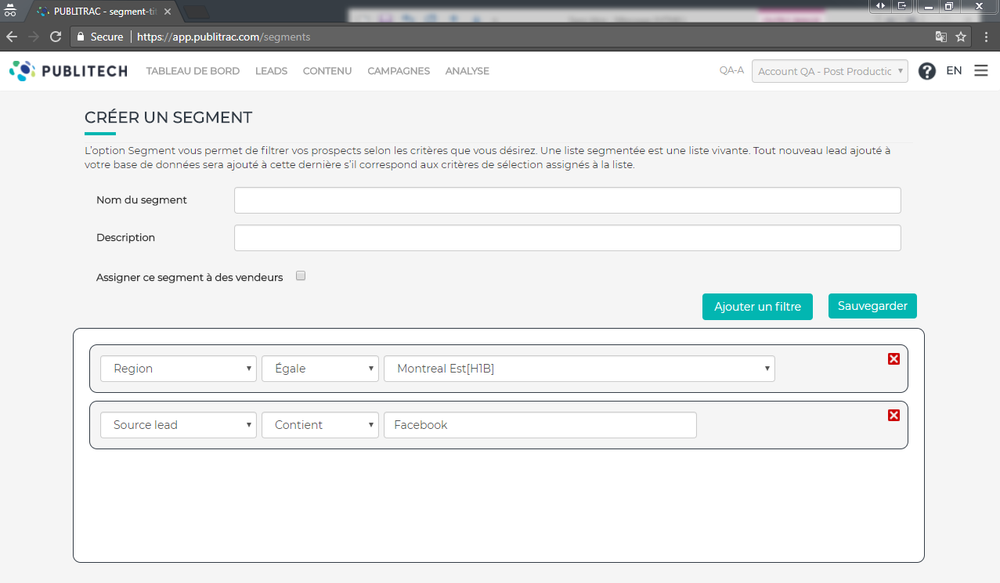La première étape en vue de préparer une campagne courriels consiste à générer des segments (anciennement listes filtrées) à partir des profils contenus dans la plateforme de marketing relationnel en ciblant selon l'historique (comportements passés du lead sur vos actifs numériques), les attributs (profil socio-démo, ...) et les intérêts spécifiques (champs personnalisés) désirés.
Créez un segment
L'action de segmenter consiste à découper votre base de données en sous-groupes distincts dans lesquelles les leads (individus) partagent des caractéristiques homogènes.
- Sélectionnez l'onglet Leads dans le menu principal puis choisissez le sous-menu Leads / Clients. Vous atterrirez sur la page Leads, sélectionnez l'onglet Gestion des listes.
- Cliquez sur le bouton Ajouter.
- L'écran qui s'affiche présente les méthodes qui permettent de générer vos listes : vous pouvez créer un segment (nous recommandons de ne plus utiliser la fonction Créer une liste filtrée car celle-ci n'est plus maintenue) à partir des informations contenues dans le profil de vos leads, importer une liste ou créer une liste à partir de zéro. Dans ce cas-ci, sélectionnez Créer un segment (en jaune dans la capture d'écran plus bas).
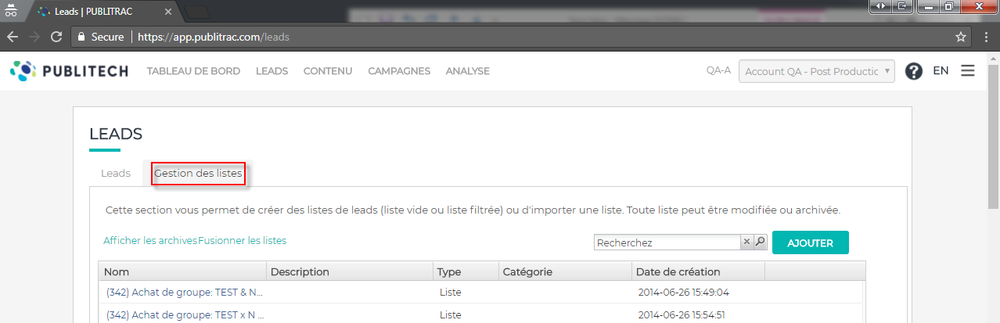
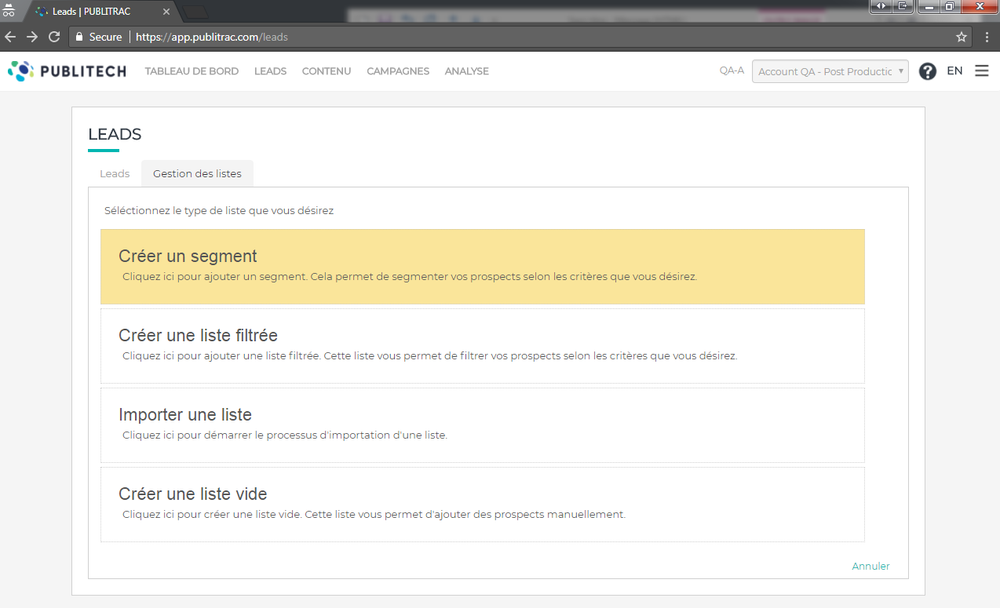
4. L'écran Créer un segment qui s'affiche vous permet de nommer votre segment, d'y ajouter une description et d'assigner ce segment à des vendeurs. Entrez les informations propres à votre segment. 5. Vous allez ensuite définir les caractéristiques de ce segment. Pour ce faire cliquez sur Ajouter un filtre (vous pouvez cliquez ce bouton à plusieurs reprises pour ajouter plus d'un filtre). Les filtres à définir s'ajoute dans la boîte prévue à cet effet sur la même page. - Pour supprimer un filtre, cliquez sur le x rouge dans le coin droit de la boîte du filtre à supprimer.
Attributs Leads/Clients | Historique lead | Champs personnalisés | Divers |
|---|
- Adresse postale
- Âge
- Blacklisté
- Cellulaire (Mobile)
- Client
- Code postal
- Courriel
- Courriel invalide
- Courriel invalide cause
- Date de création
- Date de mise à jour
- Date de naissance
- Département
- Désabonné
- Désabonné raison
- Entreprise
- Genre
- Gestionnaire
- Identifiant client
- Identifiant externe
- Langue d'affichage
- Mot-clé
- Méthode de contact
| - Ne pas appeler
- Ne pas appeler raison
- Nom
- Nombre d'employés
- Pays
- Pointage lead
- Province
- Prénom
- Région
- Revenu
- Second prénom
- Secteur d'activité
- Site Web
- Source lead
- Source originale
- Source originale catégorie
- Sous-secteur d'activité
- Statut
- Suspendu
- Titre
- Télécopieur
- Téléphone
- Vendeur attitré
- Ville
| - A visité le site
- Ajouté à la liste
- Courriel cliqué
- Courriel désabonné
- Courriel envoyé
- Courriel ouvert
- Courriel rebondi
- Enlevez de la liste
- Formulaire rempli
- Item avec catégorie (X) achetée
- Item avec nom (X) acheté
- Item avec SKU (X) acheté
- Lead converti
- Lead fusionné
- Lien cliqué dans un courriel
- Lien du site web cliqué
- Montant total dépensé
- Nombre de transaction
- Page web visitée
- Section du site web visitée
- Source lead modifié
- Transaction avec info (X) effectué
| - Défini en fonction des champs personnalisés configurés dans votre compte.
| |
|
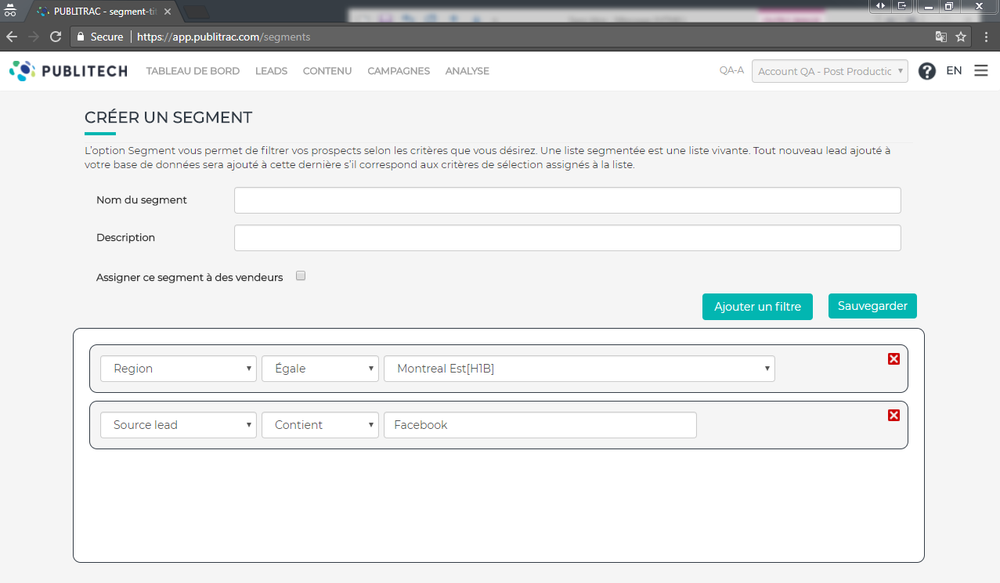
6. Une fois que vous avez ajouter tous les filtres nécessaires pour créer votre segment, cliquez sur Sauvegarder. Votre segment sera dorénavant accessible dans le menu déroulant Sélectionnez votre liste disponible dans l'onglet Leads sous Leads / Clients. |
 ASTUCES
ASTUCES
- Vous ne pourrez intégrer plus de quatre champs personnalisés (champs que vous avez créés) sur une liste filtrée, mais que vous pouvez utiliser autant d'Attributs et Historique que vous voulez. Cette restriction est due au fait que les Champs personnalisés ne sont pas natifs (champs par défaut) à PUBLITRAC, mais créés sur mesure pour vos besoins. Ils sont donc sujets à certaines restrictions de la base de données. Pour plus de détails sur les champs personnalisés, voir Paramètres/ Configuration / Champs personnalisés.
- Les listes filtrées sont vivantes et évoluent dans le temps. Ceci permet par exemple de créer une liste qui cible les dates d'anniversaire de naissance de vos employés et y rattacher une campagne marketing qui envoie un courriel à la date inscrite. Par la suite, si un nouvel employé s’ajoute à cette liste, il s'ajoutera automatiquement à la liste filtrée et recevra le courriel anniversaire.
- Comment identifier vos listes filtrées?
Vous pouvez identifier les listes filtrées à partir du menu Leads, soit à partir de :
1. l'onglet Leads
2. l'onglet Gestion des listes.

Onglet Leads
3. Ouvrez le menu déroulant Sélectionnez votre liste.

4. PUBLITRAC affiche les listes par ordre de type de liste, puis, pour chaque type de liste, par ordre alphabétique. Les types de liste s'affichent dans l'ordre suivant :
Filtre par défaut (Duplicatas, Leads désabonnés, Courriels rebondis, Leads suivis, Meilleurs leads, Contacté par téléphone, Contacté par le site web, Contacté par chat)
Liste (listes importées ou listes vides)
Liste filtrée
Segments

Pour l'onglet Gestion des listes, suivre les étapes ci-dessous :
1. Cliquez sur l'onglet Gestion des listes.

2. Vos listes PUBLITRAC s'affichent.

3. La colonne Type indique s'il s'agit d'une liste, une liste filtrée ou un segment.
4. Retrouvez vos listes filtrées.
- Trouvez les régions correspondantes à vos codes postaux :
1.Cliquez sur le lien Wikipedia ci-dessous pour accéder à la liste des régions correspondantes aux codes postaux que vous pourrez utiliser pour vos listes filtrées:
https://fr.wikipedia.org/wiki/Liste_des_codes_postaux_canadiens
2. Cliquez sur la première lettre du code postal recherché. Par exemple, pour J0R, cliquez sur le J sous la province QC.

L'écran ci-dessous s'affiche.

3. Faites CTRL-F pour rechercher le code postal de votre choix.
La fenêtre ci-dessous s'affiche. Entrez les 3 premiers caractères du code postal pour trouver la région recherchée.

Par exemple, le recherche pour J0R donnera le résultat ci-dessous :

Laurentides-Sud est donc la région à utiliser pour votre filtre PUBLITRAC.